Učíme s tablety. Český jazyk (6 10 let) Mgr. Zdeněk Škůrek
|
|
|
- Milan Vávra
- před 8 lety
- Počet zobrazení:
Transkript
1 Učíme s tablety Český jazyk (6 10 let) Mgr. Zdeněk Škůrek Připraveno v rámci projektu Cloud je budoucnost vzdělávání Číslo projektu: CZ.1.07/1.3.00/
2 Tento studijní materiál vznikl za finanční podpory Evropského sociálního fondu a rozpočtu České republiky v rámci řešení projektu Operačního programu Vzdělávání pro konkurenceschopnost Název: Číslo: Realizace: Datum: Cloud je budoucnost vzdělávání CZ.1.07/1.3.00/ Základní škola Bučovice, Školní 710, Bučovice
3 1 Úvod Výuka s využitím počítačů nebo mobilních a dotykových zařízení není doménou pouze přírodovědných předmětů, jak je často prezentováno. ICT technika se totiž postupně stává běžnou součástí tříd a v optimálním případě je využívána jako pomocný a podpůrný prostředek v těch správných okamžicích výuky. Také hodiny českého jazyka lze zajímavě doplnit elektronickými výukovými materiály. Jejich různorodost pak přitahuje dětskou pozornost a zatraktivňuje vyučování. Interaktivní tabuli ve třídě využívá řada učitelů a umí si pro ni připravit různé prezentace. Jak ale do této výuky zapojit tablety, které se stále větší vervou pronikají do škol? V této příručce naleznete ukázku možného využití počítačové techniky v běžné výuce při využití vzdělávacího systému EduBase. Tento e-learningový systém obsahuje jednak autorskou část, ve které si elektronické materiály připravíte, a jednak webovou část, v níž si žáci hotové materiály prohlédnou. Obrovskou výhodou materiálů připravených v tomto systému je jejich univerzální využití v různých situacích, které ve třídě mohou nastat: na interaktivní tabuli (případně dotykové obrazovce) při současném využití tabletu učitelem v počítačové učebně nebo ve třídě s tablety žáků pro domácí procvičování žáků v tištěné podobě při výuce bez přístupu k technice 3
4 2 Procházení výukových materiálů Učební materiály připravené v systému EduBase jsou dostupné ve webovém rozhraní programu, které si otevřete v libovolném webovém prohlížeči. Materiály můžete prezentovat na tabuli ve výuce a jako pomůcky využijete také svůj tablet. Žáci si zároveň mohou materiály prohlížet na svých zařízeních. 2.1 Orientace v systému Po přihlášení do systému nabíhá úvodní obrazovka s jasnou a přehlednou strukturou, která uživatele navede k vytvořeným materiálům označovaným jako učebnice. Na obrázku je struktura řazena: předmět ročník název učebnice. Seřazení učebnic závisí pouze na autorovi. Program seřazuje materiály při jejich sestavování automaticky dle abecedy, existuje však možnost seřadit si materiály dle vlastní potřeby, např. pomocí číslic. Stromová struktura řazení učebních materiálů Každá učebnice je opět opatřena přehledným menu umožňujícím rychlé procházení jednotlivých částí. Těmi základními jsou: učební text, otevřené otázky a testování. Navigační panel je možné přesunovat na levou i pravou část obrazovky, což je užitečná funkce např. při práci s interaktivní tabulí. 4
5 2.2 Učební text Tato část učebnice by se dala pojmout jako prostor pro předložení učební látky. Díky možnostem EduBase se však dá využít mnoha různými způsoby, záleží jen na vaší fantazii a kreativitě. Učební text je možné doplňovat obrázky, které lze při prohlížení kliknutím zvětšit. Velmi užitečným nástrojem při práci s tabulí je funkce (oddálení a přiblížení), která umožňuje velikost náhledu (především pak textu) měnit dle potřeby. Klepnutím obrázek zvětšíme Dá se říci, že jakýkoliv objekt (text, obrázek či textové pole) může uživatele odkazovat na další stránky učebnice, popř. všech ostatních učebnic v rámci celého systému učebních materiálů. Např. klepnutím na textové pole se zobrazí stránka s názornou ukázkou dopisu. Díky odkazům není potřeba vkládat všechny potřebné informace na jedinou stránku dokumentu a prostředí učebního textu se tak stává přehledným a intuitivním zároveň. Klepnutím otevíráme další stránky učebního dokumentu 5
6 Učební text můžete efektivně využít i jako prostor k vytvoření jakéhosi menu, prostřednictvím něhož se uživatel snadno dostane k jakýmkoliv existujícím materiálům (učebnicím) nebo jejich částem v rámci celého systému. Toho je využito v učebnici zaměřené na souhrnné opakování gramatiky. lekce věnovaná podstatným jménům lekce věnovaná slovním druhům lekce věnovaná slovesům Součástí každého učebního textu je (volitelně) záložka SHRNUTÍ, kterou můžete dobře využít k zápiskům do sešitu, ale protože se jedná o souhrn nejpodstatnějších informací, může posloužit slabším žákům jako učební text. Shrnutí učebního textu 6
7 2.3 Otevřené otázky V této části učebního materiálu řeší žáci otázky či úlohy, na které je třeba odpovídat vlastními slovy. Kromě samotného zadání může úloha obsahovat několik dalších opěrných bodů, jejichž funkcí je navést žáka k úspěšnému zvládnutí úkolu i v případě, že si po přečtení zadání neví rady. ZADÁNÍ NÁVOD K ŘEŠENÍ ŘEŠENÍ ODPOVĚĎ 7
8 2.4 Testové otázky Testové otázky jsou dalším ověřovacím nástrojem systému EduBase. Tvůrce učebního materiálu může při jeho vytváření vybírat z několika typů otázek. Ve svém učebním materiálu jsem využil následujících čtyř: TESTOVÉ OTÁZKY KLASICKÉ Jedná se o otázky s nabídkou libovolného počtu odpovědí (A,B,C, ), z nichž jedna je správná. Tento typ testových otázek se dá efektivně využít i tam, kde nejsou k dispozici tablety či hlasovací zařízení. Stačí mít k dispozici kartičky A,B,C, které žáci zvedají na pokyn učitele. Ten získává perfektní přehled správných i chybných odpovědí. TESTOVÉ OTÁZKY PŘIŘAZOVACÍ U tohoto typu testové otázky jde o vytvoření správné dvojice objektů. Těmi mohou být dvě slova, dva obrázky, slovo a obrázek, slovo a zvuk, obrázek a zvuk a jistě by se našly i další možné kombinace. Na obrázku je úkolem vytvořit dvojici slovního druhu a odpovídajícího slova. Dvojici vytvoříme uchopením a přetažením objektu v pravém sloupci. TESTOVÉ OTÁZKY ANO/NE Zde se testovaný žák rozhoduje, zda s výrokem nadepsaným v horní části obrazovky (v zadání) souhlasí (ANO) nebo nikoliv (NE). 8
9 TESTOVÉ OTÁZKY USPOŘÁDACÍ Úkolem je uspořádat (seřadit) objekty podle zadání. Tento typ otázek se do českého jazyka výborně hodí. Seřazovat můžeme např. slova dle abecedy, počtu slabik, písmen, samohlásek a mnoho dalších kritérií. 2.5 Využití učitelského tabletu Při výuce s interaktivní tabulí, na které prezentujete učební materiál, můžete využít také svůj tablet a zobrazit si na něm některé informace navíc : U každého učebního textu můžete mít napsanou poznámku např. zajímavost k tématu, jaké cvičení mají žáci vypracovat za domácí úkol, v jaké encyklopedii ze školní knihovny se dozví o problematice více, apod. U otevřené otázky, kterou máte zobrazenou na tabuli, se na tabletu zobrazí nejen její zadání, ale také řešení a správná odpověď. U testové otázky, kterou máte zobrazenou na tabuli, se na tabletu zobrazí její správné řešení. U testu a otevřených otázek, které žáci řeší samostatně na svých zařízeních, vidíte všechny jejich odpovědi. Testy vyhodnotí program automaticky, takže hned vidíte výsledky (% úspěšnosti). U otevřených otázek můžete rovnou v tabletu ohodnotit odpovědi žáků a hodnocení jim zaslat. Informace na svém tabletu zobrazíte tak, že se přihlásíte v tabletu i na počítači (interaktivní tabuli) do webového prostředí systému EduBase svým jménem a heslem. Na počítači si pak zobrazíte Učitelský panel a v okně zvolíte volbu Zobrazit na + IP adresa zařízení. Zobrazení učitelského panelu na tabletu 9
10 2.5.1 Ovládání tabule z tabletu Pomocí tabletu můžete dálkově ovládat to, co se zobrazuje na interaktivní tabuli. Jste tedy v blízkém kontaktu s žáky a přitom kontrolujete dění na tabuli např. se můžete přepnout na další otevřenou nebo testovou otázku, posunout stránku s učebním textem, apod Rychlé otázky Z učitelského tabletu také můžete dětem na jejich zařízení poslat tzv. Rychlou otázku, což nahrazuje hlasovací systémy. Položíte otázku, zašlete žákům odpovědní políčka (může to být A,B,C, ano/ne nebo prázdné textové pole) a žáci vám zpět zašlou svou odpověď. Využití je rychlé, jednoduché a neomezené co do námětů, např.: Otázky k porozumění čteného textu Procvičení slovních druhů (např. napiš nějakou předložku) Procvičení mluvnických kategorií (např. urči pád prvního podstatného jména v textu) apod. Výhodou tohoto hlasování je, že máte okamžitou zpětnou vazbu, výsledky vidíte v přehledném grafu a můžete s nimi ve třídě dále pracovat. Výsledky hlasování Napište předložku 10
11 3 EduBase jako úložiště dat Učíme s tablety Český jazyk (6 10 let) Program EduBase může sloužit také jako úložiště dat. Klepnutím na text či objekt (obrázek, textové pole, apod.), na který jste si při přípravě materiálu vložili odkaz, se dá velmi snadno otevřít připojený soubor jiné aplikace. Ty nejužívanější dokáže EduBase otevřít i v rámci webového rozhraní, aniž by uživatel musel mít ve svém počítači nainstalován příslušný program. Za všechny mohu uvést následující: Microsoft Word - materiál připravený k tisku (pracovní listy, zápis nebo obrázky k nalepení do sešitu) Na obrázku vidíme ukázku dopisu, pod nímž je ikona textového editoru Word a popisek TISK. Uživatel má tedy možnost jednoduchým kliknutím otevřít zmíněný program i s materiálem připraveným k vytisknutí. (Zvolit lze buď stažení souboru do počítače a spuštění v aplikaci Word nebo on-line zobrazení v prostředí Office 365). V případě potřeby lze otevřený dokument dále upravovat (zmenšovat, odebírat či přidávat počet tisknutých objektů). Klepnutím na odkaz se otevře Word s materiálem připraveným k tisku PowerPoint - prezentace učebních materiálů Stejným způsobem lze do programu vložit prezentaci. Také zde máte na výběr, zda soubor stáhnout do počítače a spustit v aplikaci PowerPoint (prezentaci pak lze editovat) nebo si prezentaci pouze spustit v on-line prostředí Office 365. Klepnutím na odkaz se otevře PowerPoint 11
12 EduRibbon - interaktivní prvky (přiřazování, přesun, odkrývání textů či objektů) EduRibbon ( je internetový portál nabízející velké množství interaktivních snímků využitelných ve výuce a především použitelných v systému EduBase. Kromě již hotových materiálů může uživatel vytvářet i materiály vlastní. Při prezentaci snímku je k dispozici několik nástrojů umístěných v pravé části obrazovky. přesun objektů kreslící nástroje režim celé obrazovky Vložený interaktivní snímek Propojení českého jazyka, přírodovědy a matematiky V učebním textu se objevuje pojem těleso. Jedním z úkolů při procvičování gramatiky je napsat slova významově podřazená (krychle, kvádr, jehlan, ), což je jasný podnět k využití mezipředmětových vztahů a krátkému oživení znalostí z oblasti matematiky. Úkolem žáka je přesunout název tělesa k obrázku. Pokud je výběr správný, popisek u obrázku zůstává, v opačném případě se automaticky vrací zpět do menu. Náhled na interaktivní snímek geometrické tvary dostupného z EduRibbon.cz 12
13 4 Všestranné jazykové rozbory Všestranné jazykové rozbory mají v českém jazyce nezastupitelnou roli. Lze je považovat za vyučovací metodu, ale i metodu poznávací. Jejich hlavním úkolem je naučit žáky chápat vzájemnou spojitost a skloubenost pojmů a jevů v jazyce. Plní však i mnoho dalších funkcí: Umožňují odstranit izolaci poznatků a pochopit jazykový systém v jeho složitosti. Slouží jako metoda k opakování a procvičování učiva mnoha způsoby a na různých materiálech. Mohou se užít k prohlubování a rozšiřování znalostí žáků o jevy, které nebyly ve vyučování systematicky probírány. Dají se využívat v mezipředmětových vztazích. S všestrannými jazykovými rozbory pracuji téměř pravidelně. Zařazuji je vždy na začátku hodiny v rámci opakování a procvičování učiva. Začínám vždy krátkou motivací k vybranému učebnímu textu. Následuje společná četba z tabule, při které se vystřídá několik žáků. Po přečtení článku dávám zhruba tříminutový prostor k diskuzi, popř. otázkám k textu. Diskuzi uzavírám názornou ukázkou (obrázek, prezentace, video). Další fází je Procvičování gramatiky. V této části jsou připraveny tři úkoly zaměřené na probrané učivo, které žáci řeší na papír. Po vypršení stanoveného časového limitu probíhá společná kontrola a bodování dle správnosti řešení. V třetí a poslední části nazvané Test pozorného čtení zjišťuji pozornost a koncentraci žáka při čtení a jeho schopnost vybrat a uchovat podstatné informace. Pro příklad nabízím ukázku VJR pro 5. ročník, kde jsem zvolil téma zajímavosti z oblasti přírody a světové kuriozity Učební text Přehled všech dostupných učebnic z českého jazyka Učební text je sestaven z několika větných celků (optimálně 5-10) a jeho obsah cíleně zaměřen na určité téma. Tím může být sport, příroda, historie, zkrátka něco, co žáky zaujme, pro- 13
14 budí jejich zvědavost a nabídne prostor k diskuzi. Text se rovněž snažím sestavit vždy tak, aby bylo možné uplatnit mezipředmětových vztahů. Učební text Díky nástroji (prezentační režim) umístěném v pravém horním okraji obrazovky se text zobrazí přes celou plochu obrazovky či tabule. Nástroj (přiblížení /oddálení) umožní zvětšit text na optimální velikost. Program umožňuje poskytnout žákům také názornou ukázku (obrázek, prezentace či krátké video). Obrázek odkazuje na dokument o Měsíci Kliknutím spustíme prezentaci obrázků 14
15 4.1.2 Procvičování gramatiky V této části ověřuji především gramatické znalosti žáků. Pojmenoval jsem ji tedy PROCVIČO- VÁNÍ GRAMATIKY. Program umožňuje k učebnímu textu připravit neomezené množství tzv. otevřených otázek (nelze odpovídat ANO / NE). Příklad: Najdi v textu vlastní jména. U vyznačených slov urči slovní druhy. Vyznačená slova nahraď slovy souznačnými. Spočítej, kolik je v textu souvětí a kolik vět jednoduchých. Zadaný úkol řeší žáci na papír. Po vypršení časového limitu probíhá společná kontrola, které se děti účastní aktivně. Při společné kontrole se dá do textu vstupovat pomocí nástroje (kreslení) např. při vyznačování gramatických jevů v textu, podtrhávání slov, nadepisování číslic při určování slovních druhů, apod. Po zapnutí kreslení se rozbalí panel s rozšířenými možnostmi, jako jsou gumování, volba barvy, tloušťky čáry či průhlednosti nakreslených objektů Test pozorného čtení Tato část programu monitoruje žákovu pozornost při čtení textu, jeho porozumění a schopnost vybrat a zapamatovat si z článku zásadní informace. Dá se tedy říci, že kromě čtenářské gramotnosti je zde rozvíjena také schopnost třídit a rozlišovat důležité od nedůležitého a trénována krátkodobá paměť. Žáci mohou odpovídat písemně (a, b, c) nebo zvedat kartičky. V případě, že se žák testuje z domova, jeho práce je programem vyhodnocena a výsledky archivovány a publikovány prostřednictvím přehledných grafů. Systém dokáže zobrazit výsledky testování tříd i jednotlivých žáků. Zkoušení pozorného čtení 15
16 4.1.4 Výsledky zkoušení Test je vždy ukončen vyhodnocením s podrobnou a zároveň přehledně rozepsanou diagnostikou testu (jméno žáka, třída, datum testování, délka testování a celková úspěšnost vyjádřená v procentech). Jednotlivé odpovědi je možné projít a zmapovat případné chyby. Vyhodnocení testu ukázka správně a chybně zodpovězené otázky V aplikaci EduBase nebo ve webovém prostředí pak máte k dispozici přehledně zpracované výsledky testování žáků. Sledovat můžete jednotlivé osoby i třídy vše je znázorněno také graficky. Výsledky v autorské aplikaci EduBase různé pohledy vč. grafického znázornění 16
17 5 Výukové aktivity v českém jazyce Zajímavým nástrojem v systému EduBase jsou tzv. Výukové aktivity, které máte jako přihlášený učitel k dispozici na Úvodní straně webového rozhraní. Výukové aktivity jsou určeny pro podporu týmové práce a komunikace mezi žáky s využitím mobilních zařízení (tablety, chytré telefony) ve třídě. Pomocí aktivity zašlete na zařízení žáků nějakou informaci a s tou pak žáci např. ve skupinách pracují. Dá se říci, že tablety zde přebírají roli papírových kartiček, které si běžně připravujete na hodiny. Pro český jazyk jsou určeny aktivity Slova a věty a Náhodné písmeno. 5.1 Slova a věty Pomocí aktivity Slova a věty rozešlete na tablety přihlášených žáků různé věty rozstříhané na části nebo slova. Podobně lze rozstříhat také slova na slabiky a písmena. Aktivita Slova a věty - rozdělení vět na 2 části - hledání dvojic Věty si můžete rychle připravit přímo v hodině nebo si je nachystáte předem a uložíte jako sadu, kterou ve vhodnou chvíli už jen využijete. Příprava aktivity Slova a věty 17
18 Příklady využití aktivity v hodině: Rozdělte text na jednotlivé věty. Žáci musí uspořádat věty do správného pořadí a sestavit příběh. Lze využít i více příběhů každý příběh zapište do jednoho řádku, věty oddělte. Před odesláním zatrhněte volbu Různé barvy vět (v tomto případě budou mít všechny věty jednoho příběhu stejnou barvu) Věty rozdělené na 2 části, např. Když-pak žáci hledají logické dvojice, nebo rozdělení přísloví na poloviny a žáci je musí spojovat. Čtení s porozuměním zapište různé věty, které budou žáci rozdělovat do kategorií (např. různé věty o ovoci děti rozdělují do kategorií ovoce je zdravé, ovoce má různou barvu a tvar, ovoce se pěstuje na zahradě, apod.) Kategorie lze zapsat také na tablety, ale pokud máte tabletů ve třídě málo, je vhodnější kategorie napsat na papír, tabuli, apod. a žáci se se svými větami na tabletech shromažďují u napsané kategorie) Kategorie + slova, která žáci přiřazují do kategorií (slova nadřazená a podřazená, apod.) Slova rozdělená na písmena nebo slabiky žáci skládají nová slova, rozdělují písmena na samohlásky, souhlásky, apod.) Mix slov synonyma, homonyma, antonyma žáci musí hledat svou dvojici Tento výpis berte jako drobnou inspiraci, využití v hodině je prakticky neomezené. 5.2 Náhodné písmeno Pomocí aktivity Náhodné písmeno rozešlete na tablety přihlášených žáků náhodně vybrané písmeno ze zvolené abecedy. Vybrat si můžete základní abecedu nebo abecedu s diakritikou. Také můžete klepnutím zakázat posílání určitých písmen, což je dobré při různých hrách, kdy např. žáci s vylosovaným písmenem Q nebo Y by byli oproti ostatním výrazně diskriminovaní. Příklady využití aktivity v hodině: Nastavení parametrů aktivity Náhodné písmeno Řazení písmen podle abecedy Dělení písmen na samohlásky a souhlásky (měkké, tvrdé, obojetné) Hry typu "Jméno, město, zvíře, věc" - každá skupina má jiné písmeno Práce se slovní zásobou vymyslete co nejvíce slov na dané písmeno, sestavte z písmen co nejvíce slov, apod. 18
19 6 Příprava učebních materiálů V předchozích kapitolách jsme se zabývali možnostmi systému EduBase a prostřednictvím praktických ukázek nastínili jeho využití ve výuce českého jazyka. Učební materiály jsou žákům dostupné prostřednictvím webového rozhraní. Učitel si může vybírat z velké škály již vytvořených materiálů nebo vytvořit učebnici vlastní, šitou na míru a podle svých představ. K tomuto účelu slouží autorská aplikace programu EduBase obsahující nástroje potřebné k realizaci našich nápadů. Vzhledem k omezenému prostoru však není možné zahrnout a detailně rozepsat všechny. Podrobný popis programu a práce s ním naleznete v dostupné dokumentaci. Následující řádky se tedy zaměřují pouze na kroky, které byly podniknuty při vytváření prezentovaných Všestranných jazykových rozborů. 6.1 Příprava výukových objektů v knihovně Knihovna výukových objektů je prostor, kde si připravíte a shromažďujete výukové objekty. Výukovým objektem je: učební text, poznámky, otevřené otázky, testové otázky a celku. soubory. Výukové objekty z jedné oblasti jsou uloženy v jednom tematickém Řazení učebních materiálů Prvním krokem po vstupu do knihovny je vytvoření tzv. stromové struktury svých materiálů. K tomu slouží prostor v levé části okna a ikony (Stejná úroveň, Podřízená úroveň), pomocí nichž vytváříme hierarchii všech vznikajících složek (např. jméno předmět tematický celek názvy jednotlivých učebnic). Názvy učebnic jsou složky vzájemně na stejné úrovni. Vůči složce VJ rozbory 5 jsou však v úrovni podřízené Práce s učebním textem Při přípravě učebního textu použijte textový editor, který je součástí programu. K dispozici jsou dvě prostředí: první základní, druhé s pokročilejšími funkcemi. Obě prostředí jsou velmi podobná textovému editoru Word. Zde vepište text, se kterým budete při procvičování učiva pracovat. Učební text můžete zpestřit obrázkem. Jak vložit obrázek? Obrázky můžete vkládat z disku svého počítače, rychleji pak zkopírováním z webových stránek a vložením pomocí zkratky Ctrl + V nebo z knihovny obrázků, která je dostupná v EduBasi. Její kapacita je takřka neomezená. Každý uživatel zde může vytvářet a rozšiřovat vlastní databázi obrázků. 19
20 Jak vložit video? Video přímo do textu můžete vložit z portálu YouTube ( nebo obdobné služby, která umožňuje sdílení. Na portálu YouTube vyhledejte vhodné video, zvolte Sdílet Vložit a zkopírujte si nabídnutý kód. V EduBase editujte text, klepněte na průvodcem. Vložit HTML kód, vyberte YouTube a dál se řiďte Vložení videa do textu Způsobů, jak spustit video nebo např. prezentaci je více. K tomuto účelu využíváme tzv. odkazů. Odkazovat můžeme na jakýkoliv výukový objekt v rámci EduBase, např. video, jehož soubor vložíme z disku svého počítače do záložky webové stránky, kde je video umístěné. (soubory) nebo odkazujeme přímo na Jak vložit odkaz? Odkaz vytváříme prostřednictvím textu či jiného objektu, třeba obrázku. Tento objekt označíme. Tlačítkem odkaz na výukový objekt se můžeme přenést v podstatě kamkoliv v systému EduBase (např. k videím v záložce soubory). Tlačítkem formátu odkazujeme na vybrané webové stránky. upravit odkaz a vložením Jak vložit interaktivní úlohu Interaktivní úlohu si připravte na portálu EduRibbon ( registrace je zdarma. Využít můžete také některou ze stovek již připravených úloh. Zvolte možnost sdílet a zkopírujte si HTML kód. 20
21 V EduBase editujte text, klepněte na průvodcem. Vložit HTML kód, vyberte EduRibbon a dál se řiďte Příprava otevřených otázek Vložení on-line interaktivní úlohy do textu Přepněte se na záložku otevřené otázky u vybraného tematického celku. Zde si připravíte sadu otázek k tématu. V našem případě je to vždy opakující se text (zkopírovaný učební text) a pod ním červeně vyznačené zadání úkolu. Vyplnit pole Zadání je nutné. Ostatní pole vyplnit nemusíte. Pokud vyplníte návod, řešení i odpověď, připravíte žákům plnohodnotné domácí procvičování. Text zadání i odpovědi můžete upravovat pomocí nástrojů editoru textu podobně, jako výše uvedený učební text Příprava testových otázek Příprava sady otevřených otázek Přepněte se na záložku testové otázky u vybraného tematického celku. Zde si připravíte sadu testových otázek. Vyberte si jeden z nabízených typů testových úloh a vyplňte zadání a jednotlivé odpovědi. 21
22 U klasické otázky je vždy třeba označit správnou odpověď. U přiřazovací otázky je nutné uvést správné dvojice, u uspořádací otázky zadat prvky ve správném pořadí. Přípravu otázek vám usnadní možnost vytvoření kopie otázky, ve které pouze upravíte některá data. Příprava sady testových otázek 6.2 Sestavení učebních materiálů Učební materiály se sestavují z výukových objektů, které máte uložené v Knihovně výukových objektů. Existují různé předdefinované typy učebních materiálů: Učebnice ta je složena z různých kapitol může obsahovat texty, test i cvičení z otevřených otázek Test je složen pouze z testových otázek Písemka - je složena pouze z otevřených otázek Písemka s testem kombinace otevřených a testových otázek Prostředí sestavení učebních materiálů 22
23 7 Použité zdroje [1] Využití EduBase ve výuce (příručka uživatele) [online]. Dosli. [cit ]. Dostupné z: [2] Funkce dostupné z úvodní obrazovky (příručka uživatele) [online]. Dosli. [cit ]. Dostupné z: [3] [4] ( [5] ( 23
24 8 Obsah 1 Úvod Procházení výukových materiálů Orientace v systému Učební text Otevřené otázky Testové otázky Využití učitelského tabletu EduBase jako úložiště dat Všestranné jazykové rozbory Výukové aktivity v českém jazyce Slova a věty Náhodné písmeno Příprava učebních materiálů Příprava výukových objektů v knihovně Sestavení učebních materiálů Použité zdroje Obsah
CENTRUM VZDĚLÁVÁNÍ PEDAGOGŮ ODBORNÝCH ŠKOL
 Projekt: CENTRUM VZDĚLÁVÁNÍ PEDAGOGŮ ODBORNÝCH ŠKOL Workshop: EduBase2: Program pro pedagogy a lektory, kteří si připravují výukové materiály na počítači Program EduBase2 Obsah: 1. Představení EduBase
Projekt: CENTRUM VZDĚLÁVÁNÍ PEDAGOGŮ ODBORNÝCH ŠKOL Workshop: EduBase2: Program pro pedagogy a lektory, kteří si připravují výukové materiály na počítači Program EduBase2 Obsah: 1. Představení EduBase
Kurz B1.1. Internet jako zdroj informací
 Kurz B1.1 Internet jako zdroj informací V první části budou účastníci dle vlastních zkušeností vyhledávat a systematicky třídit a zpracovávat informace v běžně dostupných kancelářských aplikacích. Druhá
Kurz B1.1 Internet jako zdroj informací V první části budou účastníci dle vlastních zkušeností vyhledávat a systematicky třídit a zpracovávat informace v běžně dostupných kancelářských aplikacích. Druhá
Mobilní dotyková zařízení jako didaktická pomůcka
 TABLETY DO ŠKOL POMŮCKA PRO PEDAGOGA VE SVĚTĚ DIGITÁLNÍHO VZDĚLÁVÁNÍ VÝUKA, PROCVIČENÍ A TESTOVÁNÍ Mobilní dotyková zařízení jako didaktická pomůcka TÝMOVÉ VÝUKOVÉ AKTIVITY TABLET JAKO POMOCNÍK UČITELE
TABLETY DO ŠKOL POMŮCKA PRO PEDAGOGA VE SVĚTĚ DIGITÁLNÍHO VZDĚLÁVÁNÍ VÝUKA, PROCVIČENÍ A TESTOVÁNÍ Mobilní dotyková zařízení jako didaktická pomůcka TÝMOVÉ VÝUKOVÉ AKTIVITY TABLET JAKO POMOCNÍK UČITELE
EDUBASE let ČESKÝ JAZYK TABLETY DO ŠKOL. Kateřina Jindrová. Sada didaktických rad a příkladů dobré praxe
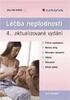 Sada didaktických rad a příkladů dobré praxe TABLETY DO ŠKOL POMŮCKA PRO PEDAGOGA VE SVĚTĚ DIGITÁLNÍHO VZDĚLÁVÁNÍ EDUBASE ČESKÝ JAZYK 16 18 let Kateřina Jindrová Březen 2015 Název projektu: Tablety do
Sada didaktických rad a příkladů dobré praxe TABLETY DO ŠKOL POMŮCKA PRO PEDAGOGA VE SVĚTĚ DIGITÁLNÍHO VZDĚLÁVÁNÍ EDUBASE ČESKÝ JAZYK 16 18 let Kateřina Jindrová Březen 2015 Název projektu: Tablety do
EDUBASE let ČESKÝ JAZYK TABLETY DO ŠKOL. Kateřina Jindrová. Sada didaktických rad a příkladů dobré praxe
 Sada didaktických rad a příkladů dobré praxe TABLETY DO ŠKOL POMŮCKA PRO PEDAGOGA VE SVĚTĚ DIGITÁLNÍHO VZDĚLÁVÁNÍ EDUBASE ČESKÝ JAZYK 11 15 let Kateřina Jindrová Únor 2015 Název projektu: Tablety do škol
Sada didaktických rad a příkladů dobré praxe TABLETY DO ŠKOL POMŮCKA PRO PEDAGOGA VE SVĚTĚ DIGITÁLNÍHO VZDĚLÁVÁNÍ EDUBASE ČESKÝ JAZYK 11 15 let Kateřina Jindrová Únor 2015 Název projektu: Tablety do škol
MS OFFICE, POWERPOINT
 Škola: Autor: DUM: Vzdělávací obor: Tematický okruh: Téma: Masarykovo gymnázium Vsetín Mgr. Petr Koňařík MGV_VT_SS_1S2-D15_Z_OFF_PP.docx Informatika MS Office Powerpoint MS OFFICE, POWERPOINT ÚVOD PowerPoint
Škola: Autor: DUM: Vzdělávací obor: Tematický okruh: Téma: Masarykovo gymnázium Vsetín Mgr. Petr Koňařík MGV_VT_SS_1S2-D15_Z_OFF_PP.docx Informatika MS Office Powerpoint MS OFFICE, POWERPOINT ÚVOD PowerPoint
Použití prezentací. K heslovitému sdělení informací. Oživení obrázky, schématy, tabulkami, Nevhodné pro dlouhé texty. Doprovodná pomůcka při výkladu
 PowerPoint 2007 Osnova Koncept a použití prezentací Seznámení s pracovním prostředím MS Word 2007 Režimy zobrazení Užitečná nastavení Základní práce s dokumenty Práce s textem a objekty Šablony a jejich
PowerPoint 2007 Osnova Koncept a použití prezentací Seznámení s pracovním prostředím MS Word 2007 Režimy zobrazení Užitečná nastavení Základní práce s dokumenty Práce s textem a objekty Šablony a jejich
Použití Office 365 na iphonu nebo ipadu
 Použití Office 365 na iphonu nebo ipadu Úvodní příručka Kontrola e-mailů iphone nebo ipad si můžete nastavit tak, aby odesílal a přijímal poštu z vašeho účtu Office 365. Kontrola kalendáře z libovolného
Použití Office 365 na iphonu nebo ipadu Úvodní příručka Kontrola e-mailů iphone nebo ipad si můžete nastavit tak, aby odesílal a přijímal poštu z vašeho účtu Office 365. Kontrola kalendáře z libovolného
Příručka Vzdělávacího střediska Konero ke kurzu Milan Myšák
 MS PowerPoint (verze 2010) Příručka Vzdělávacího střediska Konero ke kurzu Milan Myšák e-mail: milan.mysak@konero.cz Obsah 1. Seznámení s prezentacemi 2. Zobrazení prezentace 3. Nastavení programu a prezentace
MS PowerPoint (verze 2010) Příručka Vzdělávacího střediska Konero ke kurzu Milan Myšák e-mail: milan.mysak@konero.cz Obsah 1. Seznámení s prezentacemi 2. Zobrazení prezentace 3. Nastavení programu a prezentace
Manuál k e-learningovému vzdělávacímu modulu 1 MODUL HIGH-TECH POTRAVINY. Popularizace zdraví Po.Zdrav (CZ.1.07/3.1.00/37.0104)
 2013 Manuál k e-learningovému vzdělávacímu modulu 1 MODUL HIGH-TECH POTRAVINY Popularizace zdraví Po.Zdrav (CZ.1.07/3.1.00/37.0104) Obsah OBSAH... 1 ÚVOD... 2 PŘÍRUČKA PRO ADMINISTRÁTORA... 3 1. VYTVOŘENÍ
2013 Manuál k e-learningovému vzdělávacímu modulu 1 MODUL HIGH-TECH POTRAVINY Popularizace zdraví Po.Zdrav (CZ.1.07/3.1.00/37.0104) Obsah OBSAH... 1 ÚVOD... 2 PŘÍRUČKA PRO ADMINISTRÁTORA... 3 1. VYTVOŘENÍ
Použití Office 365 na telefonu s Androidem
 Použití Office 365 na telefonu s Androidem Úvodní příručka Kontrola e-mailů Telefon s Androidem si můžete nastavit tak, aby odesílal a přijímal poštu z vašeho účtu Office 365. Kontrola kalendáře z libovolného
Použití Office 365 na telefonu s Androidem Úvodní příručka Kontrola e-mailů Telefon s Androidem si můžete nastavit tak, aby odesílal a přijímal poštu z vašeho účtu Office 365. Kontrola kalendáře z libovolného
ZŠ ÚnO, Bratří Čapků 1332
 MS Excel 2002 Grada - po spuštění je třeba kliknout do středu obrazovky - v dalším dialogovém okně (Přihlášení) vybrat uživatele, zřídit Nového uživatele nebo zvolit variantu Bez přihlášení (pro anonymní
MS Excel 2002 Grada - po spuštění je třeba kliknout do středu obrazovky - v dalším dialogovém okně (Přihlášení) vybrat uživatele, zřídit Nového uživatele nebo zvolit variantu Bez přihlášení (pro anonymní
Postup přihlášení (první přihlášení)
 Postup přihlášení (první přihlášení) 1. ve webovém prohlížeči zapište následující adresu: https://portal.office.com objeví se úvodní přihlašovací stránka 2. do prvního vstupního řádku zapište jako přihlašovací
Postup přihlášení (první přihlášení) 1. ve webovém prohlížeči zapište následující adresu: https://portal.office.com objeví se úvodní přihlašovací stránka 2. do prvního vstupního řádku zapište jako přihlašovací
EDUBASE let MATEMATIKA A JEJÍ APLIKACE. Společné řešení úloh. Interaktivní úlohy TABLETY DO ŠKOL. Jakub Šmolík
 Sada didaktických rad a příkladů dobré praxe TABLETY DO ŠKOL POMŮCKA PRO PEDAGOGA VE SVĚTĚ DIGITÁLNÍHO VZDĚLÁVÁNÍ EDUBASE MATEMATIKA A JEJÍ APLIKACE 6 10 let Společné řešení úloh Interaktivní úlohy Jakub
Sada didaktických rad a příkladů dobré praxe TABLETY DO ŠKOL POMŮCKA PRO PEDAGOGA VE SVĚTĚ DIGITÁLNÍHO VZDĚLÁVÁNÍ EDUBASE MATEMATIKA A JEJÍ APLIKACE 6 10 let Společné řešení úloh Interaktivní úlohy Jakub
ROK V OBCI. Uživatelská příručka
 Uživatelská příručka Hlavní obrazovka Menu pro správu uživatele Hlavní nabídka Kalendář akcí Přihlášený uživatel Odkazy na hlavní moduly aplikace Aktuální zprávy Seznam aktualit Přihlášení, uživatelský
Uživatelská příručka Hlavní obrazovka Menu pro správu uživatele Hlavní nabídka Kalendář akcí Přihlášený uživatel Odkazy na hlavní moduly aplikace Aktuální zprávy Seznam aktualit Přihlášení, uživatelský
UČEBNÍ MATERIÁLY. Český jazyk (11 15 let) ŘEŠENÉ PŘÍKLADY PROCVIČENÍ A PROVĚŘOVÁNÍ. výukové materiály. Vzděláváme dotykem TESTY
 ŘEŠENÉ PŘÍKLADY UČEBNÍ MATERIÁLY Český jazyk (11 15 let) výukové materiály PROCVIČENÍ A PROVĚŘOVÁNÍ Vzděláváme dotykem TESTY 1 Obsah Obsah Obsah...2 1 Úvod...4 2 Hodina češtiny s ICT technologiemi...6
ŘEŠENÉ PŘÍKLADY UČEBNÍ MATERIÁLY Český jazyk (11 15 let) výukové materiály PROCVIČENÍ A PROVĚŘOVÁNÍ Vzděláváme dotykem TESTY 1 Obsah Obsah Obsah...2 1 Úvod...4 2 Hodina češtiny s ICT technologiemi...6
Učíme s tablety. Anglický jazyk (6 10 let) Marcela Slípková, Mgr. Kateřina Nováková
 Učíme s tablety Anglický jazyk (6 10 let) Marcela Slípková, Mgr. Kateřina Nováková Připraveno v rámci projektu Cloud je budoucnost vzdělávání Číslo projektu: CZ.1.07/1.3.00/51.0034 Tento studijní materiál
Učíme s tablety Anglický jazyk (6 10 let) Marcela Slípková, Mgr. Kateřina Nováková Připraveno v rámci projektu Cloud je budoucnost vzdělávání Číslo projektu: CZ.1.07/1.3.00/51.0034 Tento studijní materiál
OFFICE MS EXCEL SEZNÁMENÍ S PROGRAMEM
 Škola: Autor: DUM: Vzdělávací obor: Tematický okruh: Téma: Masarykovo gymnázium Vsetín Mgr. Petr Koňařík MGV_VT_SS_1S2-D12_Z_OFF_EX_UVOD Informatika MS Office MS Excel - úvod OFFICE MS EXCEL SEZNÁMENÍ
Škola: Autor: DUM: Vzdělávací obor: Tematický okruh: Téma: Masarykovo gymnázium Vsetín Mgr. Petr Koňařík MGV_VT_SS_1S2-D12_Z_OFF_EX_UVOD Informatika MS Office MS Excel - úvod OFFICE MS EXCEL SEZNÁMENÍ
Uživatelská příručka pro portál ecardio
 Uživatelská příručka pro portál ecardio Datum: 30.9.2014 Verze: 1.0 Obsah 1. Úvod... 3 2. Spuštění a registrace... 3 3. Prohlížení kapitol... 5 3.1. Hlavní stránka... 5 3.2. Prohlížení kapitol... 6 3.3.
Uživatelská příručka pro portál ecardio Datum: 30.9.2014 Verze: 1.0 Obsah 1. Úvod... 3 2. Spuštění a registrace... 3 3. Prohlížení kapitol... 5 3.1. Hlavní stránka... 5 3.2. Prohlížení kapitol... 6 3.3.
Už ivatelska dokumentace
 Už ivatelska dokumentace Aplikace Portál úspěšných projektů je určena k publikování informací o projektech realizovaných za přispění některého z Operačních programů v gesci Ministerstva vnitra České republiky.
Už ivatelska dokumentace Aplikace Portál úspěšných projektů je určena k publikování informací o projektech realizovaných za přispění některého z Operačních programů v gesci Ministerstva vnitra České republiky.
WORD 2007 grafický manuál
 TLAČÍTKO OFFICE dříve známo jako nabídka Soubor umožňuje práci se souborem (otevřít nový nebo existující, uložit, vytisknou, odeslat, zavřít program, ) Mimo jiné zobrazuje názvy posledních otevřených dokumentů
TLAČÍTKO OFFICE dříve známo jako nabídka Soubor umožňuje práci se souborem (otevřít nový nebo existující, uložit, vytisknou, odeslat, zavřít program, ) Mimo jiné zobrazuje názvy posledních otevřených dokumentů
PŘÍRUČKA PRÁCE SE SYSTÉMEM SLMS CLASS pro učitele
 PŘÍRUČKA PRÁCE SE SYSTÉMEM SLMS CLASS pro učitele Vypracoval : Pavel Žemba Obsah Tvorba vlastních testů... 3 Postup tvorby... 3 Test otázky odpovědi... 3 Zadání otázek testu... 5 Test - cvičení na souboru,
PŘÍRUČKA PRÁCE SE SYSTÉMEM SLMS CLASS pro učitele Vypracoval : Pavel Žemba Obsah Tvorba vlastních testů... 3 Postup tvorby... 3 Test otázky odpovědi... 3 Zadání otázek testu... 5 Test - cvičení na souboru,
Návod pro rodičovský portál systému Edookit
 Návod pro rodičovský portál systému Edookit Vážení uživatelé, na následujících stránkách si Vám dovolujeme představit funkce našeho Rodičovského portálu za pomoci jednoduché příručky. Pevně doufáme, že
Návod pro rodičovský portál systému Edookit Vážení uživatelé, na následujících stránkách si Vám dovolujeme představit funkce našeho Rodičovského portálu za pomoci jednoduché příručky. Pevně doufáme, že
Microsoft Office. Word hromadná korespondence
 Microsoft Office Word hromadná korespondence Karel Dvořák 2011 Hromadná korespondence Hromadná korespondence je způsob, jak určitý jeden dokument propojit s tabulkou obsahující více záznamů. Tímto propojením
Microsoft Office Word hromadná korespondence Karel Dvořák 2011 Hromadná korespondence Hromadná korespondence je způsob, jak určitý jeden dokument propojit s tabulkou obsahující více záznamů. Tímto propojením
MS EXCEL. MS Excel 2007 1
 MS Excel 2007 1 MS EXCEL Gymnázium Jiřího Wolkera v Prostějově Výukové materiály z informatiky pro gymnázia Autoři projektu Student na prahu 21. století - využití ICT ve vyučování matematiky na gymnáziu
MS Excel 2007 1 MS EXCEL Gymnázium Jiřího Wolkera v Prostějově Výukové materiály z informatiky pro gymnázia Autoři projektu Student na prahu 21. století - využití ICT ve vyučování matematiky na gymnáziu
Návod na používání webmailu
 Návod na používání webmailu Každý student a zaměstnanec UTB má svoji vlastní školní e-mailovou schránku. K té se lze připojit buď pomocí webového klienta http://webmail.utb.cz, nebo libovolného e-mailového
Návod na používání webmailu Každý student a zaměstnanec UTB má svoji vlastní školní e-mailovou schránku. K té se lze připojit buď pomocí webového klienta http://webmail.utb.cz, nebo libovolného e-mailového
Příručka pro studenta
 E-learningový portál TUL Příručka pro studenta Verze dokumentu: 5 Obsah Co je MOODLE?... 2 Přihlášení a odhlášení v Moodle, zápis do kurzu... 3 První přihlášení... 3 Úvodní obrazovka po přihlášení a úprava
E-learningový portál TUL Příručka pro studenta Verze dokumentu: 5 Obsah Co je MOODLE?... 2 Přihlášení a odhlášení v Moodle, zápis do kurzu... 3 První přihlášení... 3 Úvodní obrazovka po přihlášení a úprava
Manuál byl vytvořen v rámci projekt Kruh propojení klíčových hráčů v oblasti vzdělávání dospělých v kraji Vysočina
 Manuál byl vytvořen v rámci projekt Kruh propojení klíčových hráčů v oblasti vzdělávání dospělých v kraji Vysočina Číslo projektu: CZ.1.07/3.2.09/01.0035 Blok strana 2 z 21 Typ materiálu 1 ÚVODNÍ INFORMACE...
Manuál byl vytvořen v rámci projekt Kruh propojení klíčových hráčů v oblasti vzdělávání dospělých v kraji Vysočina Číslo projektu: CZ.1.07/3.2.09/01.0035 Blok strana 2 z 21 Typ materiálu 1 ÚVODNÍ INFORMACE...
PowerPoint lekce II.
 PowerPoint lekce II. Formát pptx Základem, všech dokumentů je xml formát Bez nutnosti nastavení, transformace či konverze nativní součást ukládání Ve skutečnosti souhrn dílčích souborů Text, obrázky, styly
PowerPoint lekce II. Formát pptx Základem, všech dokumentů je xml formát Bez nutnosti nastavení, transformace či konverze nativní součást ukládání Ve skutečnosti souhrn dílčích souborů Text, obrázky, styly
Elektronická evidence činnosti studentů DSP na FLD Česká zemědělská univerzita v Praze
 Elektronická evidence činnosti studentů DSP na FLD Česká zemědělská univerzita v Praze 1 Návod pro studenty DSP 1.1 Vyplnění tabulky v Excelu Vzorovou tabulku ke stažení naleznete na webu www.fld.czu.cz
Elektronická evidence činnosti studentů DSP na FLD Česká zemědělská univerzita v Praze 1 Návod pro studenty DSP 1.1 Vyplnění tabulky v Excelu Vzorovou tabulku ke stažení naleznete na webu www.fld.czu.cz
Obsah. Úvod do virtuální třídy. Další možnosti. Možnosti virtuální třídy. Technické požadavky na váš počítač
 Úvod do virtuální třídy Co je to virtuální třída Výčet funkcí Technické požadavky Pravidla užívání Obsah Úvod do virtuální třídy Rychlý start Zvuk a video Prezentace Tabule Co je to virtuální třída Virtuální
Úvod do virtuální třídy Co je to virtuální třída Výčet funkcí Technické požadavky Pravidla užívání Obsah Úvod do virtuální třídy Rychlý start Zvuk a video Prezentace Tabule Co je to virtuální třída Virtuální
Základní škola Jílové u Prahy 2014
 * Základní škola Jílové u Prahy 2014 * 50 počítačů ve třídách jako učitelské, v kabinetech, kancelářích, včetně 7 notebooků, v družině a školním klubu jsou k dispozici dětem * 2 počítačové učebny 1. 24
* Základní škola Jílové u Prahy 2014 * 50 počítačů ve třídách jako učitelské, v kabinetech, kancelářích, včetně 7 notebooků, v družině a školním klubu jsou k dispozici dětem * 2 počítačové učebny 1. 24
MS PowerPoint ZÁKLADY
 MS PowerPoint ZÁKLADY UKÁZKA ŠKOLÍCÍCH MATERIÁLŮ Centrum služeb pro podnikání s.r.o. 2014, I. Verze, TP OBSAH 1. Úvod do PowerPointu... 1 2. Otevření PowerPointu... 1 3. Pracovní prostředí PowerPointu...
MS PowerPoint ZÁKLADY UKÁZKA ŠKOLÍCÍCH MATERIÁLŮ Centrum služeb pro podnikání s.r.o. 2014, I. Verze, TP OBSAH 1. Úvod do PowerPointu... 1 2. Otevření PowerPointu... 1 3. Pracovní prostředí PowerPointu...
METODICKÝ POKYN PRÁCE S MS PowerPoint - POKROČILÍ. Tento projekt je spolufinancován Evropským sociálním fondem a státním rozpočtem České republiky.
 METODICKÝ POKYN PRÁCE S MS PowerPoint - POKROČILÍ Pozadí snímku Pozadí snímku můžeme nastavit všem snímkům stejné nebo můžeme volit pro jednotlivé snímky různé pozadí. Máme několik možností: Pozadí snímku
METODICKÝ POKYN PRÁCE S MS PowerPoint - POKROČILÍ Pozadí snímku Pozadí snímku můžeme nastavit všem snímkům stejné nebo můžeme volit pro jednotlivé snímky různé pozadí. Máme několik možností: Pozadí snímku
Zdokonalování gramotnosti v oblasti ICT. Kurz MS Excel kurz 6. Inovace a modernizace studijních oborů FSpS (IMPACT) CZ.1.07/2.2.00/28.
 Zdokonalování gramotnosti v oblasti ICT Kurz MS Excel kurz 6 1 Obsah Kontingenční tabulky... 3 Zdroj dat... 3 Příprava dat... 3 Vytvoření kontingenční tabulky... 3 Možnosti v poli Hodnoty... 7 Aktualizace
Zdokonalování gramotnosti v oblasti ICT Kurz MS Excel kurz 6 1 Obsah Kontingenční tabulky... 3 Zdroj dat... 3 Příprava dat... 3 Vytvoření kontingenční tabulky... 3 Možnosti v poli Hodnoty... 7 Aktualizace
1 Příručka používání Google Apps
 1 Příručka používání Google Apps Tento manuál vznikl pro účel seznámení se základní funkčností balíku Google Apps a má za úkol Vás seznámit s principy používání jednotlivých služeb (Gmail, Kalendáře, Disk).
1 Příručka používání Google Apps Tento manuál vznikl pro účel seznámení se základní funkčností balíku Google Apps a má za úkol Vás seznámit s principy používání jednotlivých služeb (Gmail, Kalendáře, Disk).
Gymnázium Ostrava Hrabůvka, příspěvková organizace Františka Hajdy 34, Ostrava Hrabůvka
 Gymnázium Ostrava Hrabůvka, příspěvková organizace Františka Hajdy 34, Ostrava Hrabůvka Projekt Využití ICT ve výuce na gymnáziích, registrační číslo projektu CZ.1.07/1.1.07/02.0030 MS Power Point Metodický
Gymnázium Ostrava Hrabůvka, příspěvková organizace Františka Hajdy 34, Ostrava Hrabůvka Projekt Využití ICT ve výuce na gymnáziích, registrační číslo projektu CZ.1.07/1.1.07/02.0030 MS Power Point Metodický
METODICKÝ POKYN PRÁCE S MS PowerPoint - ZAČÁTEČNÍCI. Tento projekt je spolufinancován Evropským sociálním fondem a státním rozpočtem České republiky.
 METODICKÝ POKYN PRÁCE S MS PowerPoint - ZAČÁTEČNÍCI Základní rozložení plochy Výchozím stavem při práci je normální zobrazení. pás karet - základní nabídka příkazů Pořadí jednotlivých snímků Základní plocha
METODICKÝ POKYN PRÁCE S MS PowerPoint - ZAČÁTEČNÍCI Základní rozložení plochy Výchozím stavem při práci je normální zobrazení. pás karet - základní nabídka příkazů Pořadí jednotlivých snímků Základní plocha
Studijní informační systém KOS ikos přístup pro referenty
 Studijní informační systém KOS ikos přístup pro referenty Pro práci se studijním informačním systémem AMU se používají dvě různé aplikace, které však pracují se společnými daty. Studenti a učitelé pracují
Studijní informační systém KOS ikos přístup pro referenty Pro práci se studijním informačním systémem AMU se používají dvě různé aplikace, které však pracují se společnými daty. Studenti a učitelé pracují
Tour de ABB 2013 Průvodce online aplikací http://www.tourdeabb.cz
 Tour de ABB 2013 Průvodce online aplikací http://www.tourdeabb.cz 1. V online systému došlo v tomto roce k několika změnám, proto není možno použít uživatelský účet z roku loňského. Prvním krokem je tedy,
Tour de ABB 2013 Průvodce online aplikací http://www.tourdeabb.cz 1. V online systému došlo v tomto roce k několika změnám, proto není možno použít uživatelský účet z roku loňského. Prvním krokem je tedy,
Uživatelský manuál aplikace. Dental MAXweb
 Uživatelský manuál aplikace Dental MAXweb Obsah Obsah... 2 1. Základní operace... 3 1.1. Přihlášení do aplikace... 3 1.2. Odhlášení z aplikace... 3 1.3. Náhled aplikace v jiné úrovni... 3 1.4. Změna barevné
Uživatelský manuál aplikace Dental MAXweb Obsah Obsah... 2 1. Základní operace... 3 1.1. Přihlášení do aplikace... 3 1.2. Odhlášení z aplikace... 3 1.3. Náhled aplikace v jiné úrovni... 3 1.4. Změna barevné
Modul 2. Druhá sada úkolů:
 Zadání Druhá sada úkolů: Modul 2 Všechny potřebné složky a soubory pro splnění následující sady úkolů se nachází ve složce sada2. 1. Ve složce Ulohy vytvořte šest nových složek (podle obrázku) a pojmenujte
Zadání Druhá sada úkolů: Modul 2 Všechny potřebné složky a soubory pro splnění následující sady úkolů se nachází ve složce sada2. 1. Ve složce Ulohy vytvořte šest nových složek (podle obrázku) a pojmenujte
Google Apps. kalendář 2. verze 2012
 Google Apps kalendář verze 0 Obsah Obsah... Úvod... Vytvoření události... Vytvoření události v daném čase... Vytvoření celodenní události... 6 Vytvoření opakované události... 6 Vytvoření vícedenní události...
Google Apps kalendář verze 0 Obsah Obsah... Úvod... Vytvoření události... Vytvoření události v daném čase... Vytvoření celodenní události... 6 Vytvoření opakované události... 6 Vytvoření vícedenní události...
Osnova. Koncept a použití prezentací. Seznámení s pracovním prostředím MS Word Režimy zobrazení. Užitečná nastavení. Základní práce s dokumenty
 PowerPoint 2007 Osnova Koncept a použití prezentací Seznámení s pracovním prostředím MS Word 2007 Režimy zobrazení Užitečná nastavení Základní práce s dokumenty Práce s textem a objekty Doporučení, jak
PowerPoint 2007 Osnova Koncept a použití prezentací Seznámení s pracovním prostředím MS Word 2007 Režimy zobrazení Užitečná nastavení Základní práce s dokumenty Práce s textem a objekty Doporučení, jak
SMART Notebook v.10 PRO PEDAGOGY - orientace v programu
 SMART Notebook v.10 PRO PEDAGOGY - orientace v programu Mgr. Magda Sováková ESF PROJEKT OP VK ČÍSLO PROJEKTU CZ.1.07/1.1.07/11.0047 EFEKTIVNÍ VYUŽÍVÁNÍ ICT VE VÝUCE VŠEOBECNĚ VZDĚLÁVACÍCH A ODBORNÝCH PŘEDMĚTŮ
SMART Notebook v.10 PRO PEDAGOGY - orientace v programu Mgr. Magda Sováková ESF PROJEKT OP VK ČÍSLO PROJEKTU CZ.1.07/1.1.07/11.0047 EFEKTIVNÍ VYUŽÍVÁNÍ ICT VE VÝUCE VŠEOBECNĚ VZDĚLÁVACÍCH A ODBORNÝCH PŘEDMĚTŮ
Informační manuál ZVEŘEJŇOVÁNÍ STUDIJNÍCH MATERIÁLŮ PROSTŘEDNICTVÍM PORTÁLU STUDENT.CZU.CZ
 Informační manuál ZVEŘEJŇOVÁNÍ STUDIJNÍCH MATERIÁLŮ PROSTŘEDNICTVÍM PORTÁLU STUDENT.CZU.CZ STŘEDISKO INFORMAČNÍCH TECHNOLOGIÍ FŽP a FLD Aplikace STUDENT Úvod Tento manuál je určen jako návod pro zpřístupňování
Informační manuál ZVEŘEJŇOVÁNÍ STUDIJNÍCH MATERIÁLŮ PROSTŘEDNICTVÍM PORTÁLU STUDENT.CZU.CZ STŘEDISKO INFORMAČNÍCH TECHNOLOGIÍ FŽP a FLD Aplikace STUDENT Úvod Tento manuál je určen jako návod pro zpřístupňování
SharePoint Vysoká škola zdravotnická, Duškova 7, Praha 5. Školní informační portál 1/7. Přihlášení k portálu
 Školní informační portál Přihlášení k portálu... 1 Přihlášení k volitelným předmětům... 3 Použití a oprávnění jednotlivých knihoven na stránkách studijních skupin... 4 Vložení dokumentu do knihovny...
Školní informační portál Přihlášení k portálu... 1 Přihlášení k volitelným předmětům... 3 Použití a oprávnění jednotlivých knihoven na stránkách studijních skupin... 4 Vložení dokumentu do knihovny...
Údržbové prostředí Rebeca44
 Údržbové prostředí Rebeca44 ÚVOD STRUKTURA VZNIKAJÍCÍCH WEB-STRÁNEK SPRÁVCE STRÁNEK Přihlášení Odhlášení POPIS PRVKŮ ÚDRŽBY Titulek Cestička Základní popis práce s modulem Menu Navigace Na úvodní stránku
Údržbové prostředí Rebeca44 ÚVOD STRUKTURA VZNIKAJÍCÍCH WEB-STRÁNEK SPRÁVCE STRÁNEK Přihlášení Odhlášení POPIS PRVKŮ ÚDRŽBY Titulek Cestička Základní popis práce s modulem Menu Navigace Na úvodní stránku
Webová aplikace Znalostní testy online UŽIVATELSKÁ PŘÍRUČKA
 Webová aplikace Znalostní testy online UŽIVATELSKÁ PŘÍRUČKA 2005 Lukáš Trombik OBSAH ÚVOD... 1 SPUŠTĚNÍ... 1 POPIS OVLÁDÁNÍ INFORMAČNÍHO SYSTÉMU... 1 POPIS KLIENTSKÉ ČÁSTI... 1 POPIS ADMINISTRÁTORSKÉ ČÁSTI...
Webová aplikace Znalostní testy online UŽIVATELSKÁ PŘÍRUČKA 2005 Lukáš Trombik OBSAH ÚVOD... 1 SPUŠTĚNÍ... 1 POPIS OVLÁDÁNÍ INFORMAČNÍHO SYSTÉMU... 1 POPIS KLIENTSKÉ ČÁSTI... 1 POPIS ADMINISTRÁTORSKÉ ČÁSTI...
Gymnázium Vysoké Mýto nám. Vaňorného 163, 566 01 Vysoké Mýto
 Gymnázium Vysoké Mýto nám. Vaňorného 163, 566 01 Vysoké Mýto Registrační číslo projektu Šablona Autor Název materiálu / Druh CZ.1.07/1.5.00/34.0951 III/2 INOVACE A ZKVALITNĚNÍ VÝUKY PROSTŘEDNICTVÍM ICT
Gymnázium Vysoké Mýto nám. Vaňorného 163, 566 01 Vysoké Mýto Registrační číslo projektu Šablona Autor Název materiálu / Druh CZ.1.07/1.5.00/34.0951 III/2 INOVACE A ZKVALITNĚNÍ VÝUKY PROSTŘEDNICTVÍM ICT
Bára Dvořáková, Centre for Modern Education CZ s.r.o. Kontakt: bdvorakova@cfme.net
 Webové stránky projektu: www.objevuj.eu Stránky obsahují: Informace o projektu (základní informace, harmonogram, fotogalerie, aktuality) Popis možností zapojení pro žáky i učitele Zajímavé odkazy týkající
Webové stránky projektu: www.objevuj.eu Stránky obsahují: Informace o projektu (základní informace, harmonogram, fotogalerie, aktuality) Popis možností zapojení pro žáky i učitele Zajímavé odkazy týkající
Tvorba kurzu v LMS Moodle
 Tvorba kurzu v LMS Moodle Před počátkem práce na tvorbě základního kurzu znovu připomínám, že pro vytvoření kurzu musí být profil uživatele nastaven administrátorem systému minimálně na hodnotu tvůrce
Tvorba kurzu v LMS Moodle Před počátkem práce na tvorbě základního kurzu znovu připomínám, že pro vytvoření kurzu musí být profil uživatele nastaven administrátorem systému minimálně na hodnotu tvůrce
PowerPoint 2010. Kurz 1. Inovace a modernizace studijních oborů FSpS (IMPACT) CZ.1.07/2.2.00/28.0221
 PowerPoint 2010 Kurz 1 Představení Program PowerPoint 2010 je nástroj pro tvorbu prezentací. Tyto prezentace jsou pak určeny především k promítání na plátno pomocí dataprojektoru. Prezentace je formát
PowerPoint 2010 Kurz 1 Představení Program PowerPoint 2010 je nástroj pro tvorbu prezentací. Tyto prezentace jsou pak určeny především k promítání na plátno pomocí dataprojektoru. Prezentace je formát
Matematika. čísla v oboru 1 až 5 pro žáky se specifickými vývojovými poruchami. Metodický materiál k interaktivní prezentaci
 Matematika čísla v oboru 1 až 5 pro žáky se specifickými vývojovými poruchami Metodický materiál k interaktivní prezentaci vytvořený v rámci projektu "ICT proti bariérám ve vzdělávání dětí se speciálními
Matematika čísla v oboru 1 až 5 pro žáky se specifickými vývojovými poruchami Metodický materiál k interaktivní prezentaci vytvořený v rámci projektu "ICT proti bariérám ve vzdělávání dětí se speciálními
MATEMATIK A. U ž i v a t e l s k á p ř í r u č k a p r o ŠKOLNÍ VERZI
 I N T E R A K T I V N Í MATEMATIK A U ž i v a t e l s k á p ř í r u č k a p r o ŠKOLNÍ VERZI 1. Struktura učebnice 2. Spuštění Interaktivní matematiky Interaktivní matematiky (školní verze) vydávané pedagogickým
I N T E R A K T I V N Í MATEMATIK A U ž i v a t e l s k á p ř í r u č k a p r o ŠKOLNÍ VERZI 1. Struktura učebnice 2. Spuštění Interaktivní matematiky Interaktivní matematiky (školní verze) vydávané pedagogickým
Redakční systém Joomla. Prokop Zelený
 Redakční systém Joomla Prokop Zelený 1 Co jsou to red. systémy? Redakční systémy (anglicky Content Management System - CMS) jsou webové aplikace používané pro snadnou správu obsahu stránek. Hlavním cílem
Redakční systém Joomla Prokop Zelený 1 Co jsou to red. systémy? Redakční systémy (anglicky Content Management System - CMS) jsou webové aplikace používané pro snadnou správu obsahu stránek. Hlavním cílem
VZDĚLÁVACÍ SYSTÉM BLEDSCHOOL pro základní a střední školy. Mgr. Josef Krysta
 VZDĚLÁVACÍ SYSTÉM BLEDSCHOOL pro základní a střední školy Mgr. Josef Krysta Interaktivní školní systém pro výuku cizích jazyků BLEDSCHOOL Vzdělávací systém BLEDSCHOOL je především e-learningový systém
VZDĚLÁVACÍ SYSTÉM BLEDSCHOOL pro základní a střední školy Mgr. Josef Krysta Interaktivní školní systém pro výuku cizích jazyků BLEDSCHOOL Vzdělávací systém BLEDSCHOOL je především e-learningový systém
METODICKÝ POKYN PŘIDÁNÍ A PŘEHRÁNÍ VIDEA V PREZENTACI
 METODICKÝ POKYN PŘIDÁNÍ A PŘEHRÁNÍ VIDEA V PREZENTACI Základní informace o videu a animovaných souborech ve formátu GIF Videa jsou videosoubory ve formátech AVI nebo MPEG s příponami souborů AVI, MOV,
METODICKÝ POKYN PŘIDÁNÍ A PŘEHRÁNÍ VIDEA V PREZENTACI Základní informace o videu a animovaných souborech ve formátu GIF Videa jsou videosoubory ve formátech AVI nebo MPEG s příponami souborů AVI, MOV,
E-BILLING UŽIVATELSKÝ MANUÁL. Platí od 08.2012. www.dhlfreight.cz 840 111 308
 E-BILLING UŽIVATELSKÝ MANUÁL Platí od 08.2012 www.dhlfreight.cz 840 111 308 Obsah 1. E-BILLING 1.1 Úvod... 3 2. Registrační proces 2.1 Registrace do DHL E-BILLING... 4 2.2 Postup registrace do DHL E-BILLING...
E-BILLING UŽIVATELSKÝ MANUÁL Platí od 08.2012 www.dhlfreight.cz 840 111 308 Obsah 1. E-BILLING 1.1 Úvod... 3 2. Registrační proces 2.1 Registrace do DHL E-BILLING... 4 2.2 Postup registrace do DHL E-BILLING...
LMS Moodle příručka učitele
 LMS Moodle příručka učitele Stručná příručka pro orientaci v LMS Moodle Realizováno v rámci OP VK: rozvoj studijních programů, didaktických metod a inovování modelu řízení v oblasti kombinovaného studia,
LMS Moodle příručka učitele Stručná příručka pro orientaci v LMS Moodle Realizováno v rámci OP VK: rozvoj studijních programů, didaktických metod a inovování modelu řízení v oblasti kombinovaného studia,
MOODLE PRO STUDENTY návod č. 1 (verze 3, září 2010)
 MOODLE PRO STUDENTY návod č. 1 (verze 3, září 2010) První přihlášení a úprava profilu, zápis do kurzu První přihlášení a úprava profilu Na stránkách školy přejděte vpravo v sekci elearning odkaz Moodle
MOODLE PRO STUDENTY návod č. 1 (verze 3, září 2010) První přihlášení a úprava profilu, zápis do kurzu První přihlášení a úprava profilu Na stránkách školy přejděte vpravo v sekci elearning odkaz Moodle
S ICT ve výuce to umíme_dodávka dodatečného software
 TECHNICKÉ PODMÍNKY NABÍDKY pro nabídku na veřejnou zakázku S ICT ve výuce to umíme_dodávka dodatečného software Druh zadávacího řízení: Otevřené nadlimitní řízení na dodávky dle 27 zákona č.137/2006 Sb.,
TECHNICKÉ PODMÍNKY NABÍDKY pro nabídku na veřejnou zakázku S ICT ve výuce to umíme_dodávka dodatečného software Druh zadávacího řízení: Otevřené nadlimitní řízení na dodávky dle 27 zákona č.137/2006 Sb.,
WEBOVÉ STRÁNKY ŠKOLY A REDAKČNÍ SYSTÉM
 WEBOVÉ STRÁNKY ŠKOLY A REDAKČNÍ SYSTÉM WordPress manuál A3 WEBOVÉ STRÁNKY ŠKOLY A REDAKČNÍ SYSTÉM WordPress manuál Ing. Karel Rejthar 16. 6. 2015-1 - OBSAH WordPress manuál......................................
WEBOVÉ STRÁNKY ŠKOLY A REDAKČNÍ SYSTÉM WordPress manuál A3 WEBOVÉ STRÁNKY ŠKOLY A REDAKČNÍ SYSTÉM WordPress manuál Ing. Karel Rejthar 16. 6. 2015-1 - OBSAH WordPress manuál......................................
Souhrn výukových materiálů ke kurzu: Tvorba výukových materiálů pomocí tabletu (B3.6)
 Souhrn výukových materiálů ke kurzu: Tvorba výukových materiálů pomocí tabletu (B3.6) Tento projekt je spolufinancován Evropským sociálním fondem a státním rozpočtem České republiky. 1 Elektronický prostor
Souhrn výukových materiálů ke kurzu: Tvorba výukových materiálů pomocí tabletu (B3.6) Tento projekt je spolufinancován Evropským sociálním fondem a státním rozpočtem České republiky. 1 Elektronický prostor
Hlavní panel nástrojů
 Zobrazit Domů > Panely nástrojů > Panely nástrojů Tato kapitola obsahuje přehled nástrojů a funkcí, které jsou dostupné z panelů nástrojů aplikace ActivInspire: Hlavní panel nástrojů (ActivInspire Primary)
Zobrazit Domů > Panely nástrojů > Panely nástrojů Tato kapitola obsahuje přehled nástrojů a funkcí, které jsou dostupné z panelů nástrojů aplikace ActivInspire: Hlavní panel nástrojů (ActivInspire Primary)
NÁVOD NA OBSLUHU INTERNETOVÉ PREZENTACE. Ataxo Czech s.r.o.
 NÁVOD NA OBSLUHU INTERNETOVÉ PREZENTACE Ataxo Czech s.r.o. ÚVOD Internetové stránky vytvořené společností Ataxo v rámci produktu Mini web můžete jednoduše a rychle upravovat prostřednictvím on-line administrace.
NÁVOD NA OBSLUHU INTERNETOVÉ PREZENTACE Ataxo Czech s.r.o. ÚVOD Internetové stránky vytvořené společností Ataxo v rámci produktu Mini web můžete jednoduše a rychle upravovat prostřednictvím on-line administrace.
Google Apps. weby 1. verze 2012
 Google Apps weby verze 0 Obsah Obsah... Úvod... Zahájení práce... Nastavení webu... Úprava stránky... Popis prostředí... Rozložení stránky... Nadpis stránky... Úprava textu... Vložení odkazu... 8 Vložení
Google Apps weby verze 0 Obsah Obsah... Úvod... Zahájení práce... Nastavení webu... Úprava stránky... Popis prostředí... Rozložení stránky... Nadpis stránky... Úprava textu... Vložení odkazu... 8 Vložení
Stručný manuál pro webový editor. Ukládáni základních informací, tvorba menu
 Stručný manuál pro webový editor Ukládáni základních informací, tvorba menu Po přihlášení ( zadejte zaslané přihlašovací jméno a heslo ) se Vám zobrazí stránka, kde jsou následující údaje: 1. blok, který
Stručný manuál pro webový editor Ukládáni základních informací, tvorba menu Po přihlášení ( zadejte zaslané přihlašovací jméno a heslo ) se Vám zobrazí stránka, kde jsou následující údaje: 1. blok, který
DOKUMENTACE REDAKČNÍHO SYSTÉMU PINYA
 DOKUMENTACE REDAKČNÍHO SYSTÉMU PINYA Obsah Obsah... 4 Pinya CMS... 5 Přihlášení do systému... 6 Položky v menu administrace... 7 Uživatelé... 8 Správa uživatelů... 8 Nový uživatel... 9 Role... 10 Vytvoření
DOKUMENTACE REDAKČNÍHO SYSTÉMU PINYA Obsah Obsah... 4 Pinya CMS... 5 Přihlášení do systému... 6 Položky v menu administrace... 7 Uživatelé... 8 Správa uživatelů... 8 Nový uživatel... 9 Role... 10 Vytvoření
apilot - První kroky Publikační platforma apilot První kroky
 Publikační platforma apilot První kroky Přihlášení https://domena.apilot.cz Po přihlášení Po přihlášení Nástěnka - aktualizace platformy novinky - tipy, triky (nastavení poštovních klientů) - aktivita
Publikační platforma apilot První kroky Přihlášení https://domena.apilot.cz Po přihlášení Po přihlášení Nástěnka - aktualizace platformy novinky - tipy, triky (nastavení poštovních klientů) - aktivita
Manuál online studia
 Manuál online studia 2016 Obsah Funkce a ovládání systému online kurzů... 3 1 Práce se systémem... 3 1.1 Přihlášení do online studia... 3 1.2 Odhlášení... 5 1.3 Zapomenuté heslo... 6 1.4 Profil uživatele...
Manuál online studia 2016 Obsah Funkce a ovládání systému online kurzů... 3 1 Práce se systémem... 3 1.1 Přihlášení do online studia... 3 1.2 Odhlášení... 5 1.3 Zapomenuté heslo... 6 1.4 Profil uživatele...
Microsoft Visio 2013 vypadá jinak než ve starších verzích, proto jsme vytvořili tuto příručku, která vám pomůže se s ním rychle seznámit.
 Úvodní příručka Microsoft Visio 2013 vypadá jinak než ve starších verzích, proto jsme vytvořili tuto příručku, která vám pomůže se s ním rychle seznámit. Aktualizované šablony Šablony vám pomáhají při
Úvodní příručka Microsoft Visio 2013 vypadá jinak než ve starších verzích, proto jsme vytvořili tuto příručku, která vám pomůže se s ním rychle seznámit. Aktualizované šablony Šablony vám pomáhají při
UČEBNÍ MATERIÁLY ON-LINE CLOUD JAKO PODPORA PRO ŘÍZENÍ A VEDENÍ ŽÁKŮ
 TABLETY DO ŠKOL POMŮCKA PRO PEDAGOGA VE SVĚTĚ DIGITÁLNÍHO VZDĚLÁVÁNÍ UČEBNÍ MATERIÁLY ON-LINE CLOUD JAKO PODPORA PRO ŘÍZENÍ A VEDENÍ ŽÁKŮ NÁSTROJE PRO UČITELE ŘÍZENÍ VÝUKY NEJEN NA TABLETECH PŘEHLED O
TABLETY DO ŠKOL POMŮCKA PRO PEDAGOGA VE SVĚTĚ DIGITÁLNÍHO VZDĚLÁVÁNÍ UČEBNÍ MATERIÁLY ON-LINE CLOUD JAKO PODPORA PRO ŘÍZENÍ A VEDENÍ ŽÁKŮ NÁSTROJE PRO UČITELE ŘÍZENÍ VÝUKY NEJEN NA TABLETECH PŘEHLED O
Interaktivní tabule SMART Notebook
 Gymnázium Ostrava Hrabůvka, příspěvková organizace Františka Hajdy 34, Ostrava Hrabůvka Projekt Využití ICT ve výuce na gymnáziích, registrační číslo projektu CZ.1.07/1.1.07/02.0030 Interaktivní tabule
Gymnázium Ostrava Hrabůvka, příspěvková organizace Františka Hajdy 34, Ostrava Hrabůvka Projekt Využití ICT ve výuce na gymnáziích, registrační číslo projektu CZ.1.07/1.1.07/02.0030 Interaktivní tabule
Vzorce. Suma. Tvorba vzorce napsáním. Tvorba vzorců průvodcem
 Vzorce Vzorce v Excelu lze zadávat dvěma způsoby. Buď známe přesný zápis vzorce a přímo ho do buňky napíšeme, nebo použijeme takzvaného průvodce při tvorbě vzorce (zejména u složitějších funkcí). Tvorba
Vzorce Vzorce v Excelu lze zadávat dvěma způsoby. Buď známe přesný zápis vzorce a přímo ho do buňky napíšeme, nebo použijeme takzvaného průvodce při tvorbě vzorce (zejména u složitějších funkcí). Tvorba
Návod k použití vzdělávacího portálu ekabinet.cz. Digitální edukační obsah pro předškolní vzdělávání
 Návod k použití vzdělávacího portálu ekabinet.cz Digitální edukační obsah pro předškolní vzdělávání Obsah 1 Charakteristika digitálního vzdělávacího obsahu 3 2. Orientace na portálu 3 3. Přihlášení 3 4.
Návod k použití vzdělávacího portálu ekabinet.cz Digitální edukační obsah pro předškolní vzdělávání Obsah 1 Charakteristika digitálního vzdělávacího obsahu 3 2. Orientace na portálu 3 3. Přihlášení 3 4.
Budovy a místnosti. 1. Spuštění modulu Budovy a místnosti
 Budovy a místnosti Tento modul představuje jednoduchou prohlížečku pasportizace budov a místností VUT. Obsahuje detailní přehled všech budov a místností včetně fotografií, výkresů objektů, leteckých snímků
Budovy a místnosti Tento modul představuje jednoduchou prohlížečku pasportizace budov a místností VUT. Obsahuje detailní přehled všech budov a místností včetně fotografií, výkresů objektů, leteckých snímků
Školní vzdělávací program Základní školy a mateřské školy Sdružení
 Vyučovací předmět: Český jazyk a literatura 3. ročník Měsíc Téma Učivo Očekávaný výstup září říjen OPAKOVÁNÍ Z 2. roč. VĚTA JEDNODUCHÝ PŘÍBĚH OPAKOVÁNÍ Z 2. ročníku PÁROVÉ SOUHLÁSKY ABECEDA JEDNODUCHÝ
Vyučovací předmět: Český jazyk a literatura 3. ročník Měsíc Téma Učivo Očekávaný výstup září říjen OPAKOVÁNÍ Z 2. roč. VĚTA JEDNODUCHÝ PŘÍBĚH OPAKOVÁNÍ Z 2. ročníku PÁROVÉ SOUHLÁSKY ABECEDA JEDNODUCHÝ
Administrace webu Postup při práci
 Administrace webu Postup při práci Obsah Úvod... 2 Hlavní menu... 3 a. Newslettery... 3 b. Administrátoři... 3 c. Editor stránek... 4 d. Kategorie... 4 e. Novinky... 5 f. Produkty... 5 g. Odhlásit se...
Administrace webu Postup při práci Obsah Úvod... 2 Hlavní menu... 3 a. Newslettery... 3 b. Administrátoři... 3 c. Editor stránek... 4 d. Kategorie... 4 e. Novinky... 5 f. Produkty... 5 g. Odhlásit se...
VZDĚLÁVACÍ OBLAST INFORMAČNÍ A KOMUNIKAČNÍ TECHNOLOGIE VYUČOVACÍ PŘEDMĚT: INFORMAČNÍ A KOMUNIKAČNÍ TECHNOLOGIE. Charakteristika vyučovacího předmětu:
 VZDĚLÁVACÍ OBLAST VYUČOVACÍ PŘEDMĚT: Charakteristika vyučovacího předmětu: Vyučovací předmět I/IKTje zařazen samostatně v 6. - 9. ročníku v hodinové dotaci 1 hod. týdně. Svým obsahem navazuje na výuku
VZDĚLÁVACÍ OBLAST VYUČOVACÍ PŘEDMĚT: Charakteristika vyučovacího předmětu: Vyučovací předmět I/IKTje zařazen samostatně v 6. - 9. ročníku v hodinové dotaci 1 hod. týdně. Svým obsahem navazuje na výuku
DOSTUPNÝ. SNADNÝ. ONLINE NÁVOD JE TO JEDNODUCHÉ, ZAČNĚTE UŽ DNES!
 DOSTUPNÝ. SNADNÝ. ONLINE NÁVOD JE TO JEDNODUCHÉ, ZAČNĚTE UŽ DNES! www.cleerio.cz PŘIHLÁŠENÍ DO MAPOVÉHO INFORMAČNÍHO SYSTÉMU Mapová aplikace je přístupná na vašem počítači i tabletu. Stačí být připojen
DOSTUPNÝ. SNADNÝ. ONLINE NÁVOD JE TO JEDNODUCHÉ, ZAČNĚTE UŽ DNES! www.cleerio.cz PŘIHLÁŠENÍ DO MAPOVÉHO INFORMAČNÍHO SYSTÉMU Mapová aplikace je přístupná na vašem počítači i tabletu. Stačí být připojen
emanuál Rozvoj ICT kompetencí žáků a pedagogů v oblasti zpracování grafiky a předtiskové přípravy pro studenty kurzu v LMS systému Moodle
 emanuál pro studenty kurzu Rozvoj ICT kompetencí žáků a pedagogů v oblasti zpracování grafiky a předtiskové přípravy v LMS systému Moodle CZ.1.07/1.1.22/02.0053 Obsah CO JE E-LEARNINGOVÝ E KURZ?.........
emanuál pro studenty kurzu Rozvoj ICT kompetencí žáků a pedagogů v oblasti zpracování grafiky a předtiskové přípravy v LMS systému Moodle CZ.1.07/1.1.22/02.0053 Obsah CO JE E-LEARNINGOVÝ E KURZ?.........
3 Formuláře a sestavy Příklad 1 Access 2007
 TÉMA: Vytváření formulářů Správce databáze Naše zahrada předpokládá, že bude s vytvořenou databází pracovat více uživatelů. Je třeba proto navrhnout a vytvořit formuláře pro přístup k datům. Zadání: Otevřete
TÉMA: Vytváření formulářů Správce databáze Naše zahrada předpokládá, že bude s vytvořenou databází pracovat více uživatelů. Je třeba proto navrhnout a vytvořit formuláře pro přístup k datům. Zadání: Otevřete
Základní ovládání systému
 1 Odbor informačních a komunikačních technologií Česká zemědělská univerzita v Praze Kamýcká 129, Praha 6 - Suchdol 2 Příprava kurzu do požadované podoby Helpdesk Na koho se obrátit pro pomoc problémy
1 Odbor informačních a komunikačních technologií Česká zemědělská univerzita v Praze Kamýcká 129, Praha 6 - Suchdol 2 Příprava kurzu do požadované podoby Helpdesk Na koho se obrátit pro pomoc problémy
Obsahy kurzů MS Office
 Obsahy kurzů MS Office V současné době probíhají kurzy MS Office 2010 s následující osnovou: 1. Základy práce na PC, MS Office - praktické užití Kurz je určen pro všechny, kteří mají s prací na PC minimální
Obsahy kurzů MS Office V současné době probíhají kurzy MS Office 2010 s následující osnovou: 1. Základy práce na PC, MS Office - praktické užití Kurz je určen pro všechny, kteří mají s prací na PC minimální
Odpadové hospodářství v ORP Ústí nad Labem
 mapová aplikace Odpadové hospodářství Návod na ovládání veřejné mapové aplikace: Odpadové hospodářství v ORP Ústí nad Labem Pro správné zobrazení mapové aplikace je potřeba mít nainstalovaný zásuvný modul
mapová aplikace Odpadové hospodářství Návod na ovládání veřejné mapové aplikace: Odpadové hospodářství v ORP Ústí nad Labem Pro správné zobrazení mapové aplikace je potřeba mít nainstalovaný zásuvný modul
Gymnázium Vysoké Mýto nám. Vaňorného 163, 566 01 Vysoké Mýto
 Gymnázium Vysoké Mýto nám. Vaňorného 163, 566 01 Vysoké Mýto Registrační číslo projektu Šablona Autor Název materiálu / Druh CZ.1.07/1.5.00/34.0951 III/2 INOVACE A ZKVALITNĚNÍ VÝUKY PROSTŘEDNICTVÍM ICT
Gymnázium Vysoké Mýto nám. Vaňorného 163, 566 01 Vysoké Mýto Registrační číslo projektu Šablona Autor Název materiálu / Druh CZ.1.07/1.5.00/34.0951 III/2 INOVACE A ZKVALITNĚNÍ VÝUKY PROSTŘEDNICTVÍM ICT
Tematický plán pro školní rok 2015/2016 Předmět: Český jazyk Vyučující: Mgr. Jarmila Kuchařová Týdenní dotace hodin: 9 hodin Ročník: druhý
 ČASOVÉ OBDOBÍ Září KONKRÉTNÍ VÝSTUPY KONKRÉTNÍ UČIVO PRŮŘEZOVÁ TÉMATA ví, že se ve jméně píše velké písmeno na začátku pozná konec a začátek věty umí rozložit větu na slova ví, že věta začíná velkým písmenem
ČASOVÉ OBDOBÍ Září KONKRÉTNÍ VÝSTUPY KONKRÉTNÍ UČIVO PRŮŘEZOVÁ TÉMATA ví, že se ve jméně píše velké písmeno na začátku pozná konec a začátek věty umí rozložit větu na slova ví, že věta začíná velkým písmenem
Co je nového v GM EPC
 Co je nového v GM EPC GM Next Gen EPC má mnoho nových funkcí, umožňujících najít správný díl rychleji a snáze. Podrobné pokyny k použití každé funkce si zobrazíte zvolením Uživatelské příručky z nabídky
Co je nového v GM EPC GM Next Gen EPC má mnoho nových funkcí, umožňujících najít správný díl rychleji a snáze. Podrobné pokyny k použití každé funkce si zobrazíte zvolením Uživatelské příručky z nabídky
Manuál SW lokalizace problémů a hodnot v dynamické mapě
 Manuál SW lokalizace problémů a hodnot v dynamické mapě Přístup na software je přes webovou stránku http://hodnoty.mapovyportal.cz, přes tlačítko Vstup do aplikace nebo přímým odkazem, například ze stránek
Manuál SW lokalizace problémů a hodnot v dynamické mapě Přístup na software je přes webovou stránku http://hodnoty.mapovyportal.cz, přes tlačítko Vstup do aplikace nebo přímým odkazem, například ze stránek
Migrace na aplikaci Outlook 2010
 V tomto průvodci Microsoft Aplikace Microsoft Outlook 2010 vypadá velmi odlišně od aplikace Outlook 2003, a proto jsme vytvořili tohoto průvodce, který vám pomůže se s ní rychle seznámit. Dozvíte se o
V tomto průvodci Microsoft Aplikace Microsoft Outlook 2010 vypadá velmi odlišně od aplikace Outlook 2003, a proto jsme vytvořili tohoto průvodce, který vám pomůže se s ní rychle seznámit. Dozvíte se o
Ovládání Open Office.org Calc Ukládání dokumentu : Levým tlačítkem myši kliknete v menu na Soubor a pak na Uložit jako.
 Ukládání dokumentu : Levým tlačítkem myši kliknete v menu na Soubor a pak na Uložit jako. Otevře se tabulka, v které si najdete místo adresář, pomocí malé šedočerné šipky (jako na obrázku), do kterého
Ukládání dokumentu : Levým tlačítkem myši kliknete v menu na Soubor a pak na Uložit jako. Otevře se tabulka, v které si najdete místo adresář, pomocí malé šedočerné šipky (jako na obrázku), do kterého
POWERPOINT 2010 Autor: Jan Somner
 Projekt Vzdělávání dotykem CZ.1.07/1.3.00/51.0031 POWERPOINT 2010 Autor: Jan Somner Obsah 1. Úvod... 2 2. Rozdíly oproti straším verzím... 2 3. Karta Soubor... 2 4. Základní klávesové zkratky... 3 5. Karty
Projekt Vzdělávání dotykem CZ.1.07/1.3.00/51.0031 POWERPOINT 2010 Autor: Jan Somner Obsah 1. Úvod... 2 2. Rozdíly oproti straším verzím... 2 3. Karta Soubor... 2 4. Základní klávesové zkratky... 3 5. Karty
WORD. (zobecněno pro verzi 2007)
 WORD (zobecněno pro verzi 2007) Program MS Word patří softwarově do skupiny uživatelských aplikací, které se nazývají textové editory. Slouží především k editacím či-li úpravám textů vč. vkládání grafických
WORD (zobecněno pro verzi 2007) Program MS Word patří softwarově do skupiny uživatelských aplikací, které se nazývají textové editory. Slouží především k editacím či-li úpravám textů vč. vkládání grafických
Podrobný návod pro administraci zákaznických účtů na portálu Czechiatour.eu
 2013 Podrobný návod pro administraci zákaznických účtů na portálu Czechiatour.eu Czechiatour.eu 1.2.2013 Vážení zákazníci portálu Czechiatour.eu. Abychom Vám co nejvíce usnadnili orientaci v administraci
2013 Podrobný návod pro administraci zákaznických účtů na portálu Czechiatour.eu Czechiatour.eu 1.2.2013 Vážení zákazníci portálu Czechiatour.eu. Abychom Vám co nejvíce usnadnili orientaci v administraci
WinFAS. informace. Doprovodná příručka ke školení Základy ovládání IS WinFAS
 informace Doprovodná příručka ke školení Základy ovládání IS verze z 30.3.2005 se skládá z modulů které se dále člení. Modulem chápeme skupinu číselníků, aplikací a sestav, které slouží ke správě určité
informace Doprovodná příručka ke školení Základy ovládání IS verze z 30.3.2005 se skládá z modulů které se dále člení. Modulem chápeme skupinu číselníků, aplikací a sestav, které slouží ke správě určité
1. Obsah. 2. Úvod. 1. Obsah... 1. 2. Úvod... 1. 3. Přihlášení... 2. 4. Přizpůsobení prostoru... 3. 5. Sdílení fotografií... 5. 6. Moduly...
 1. Obsah 1. Obsah... 1 2. Úvod... 1 3. Přihlášení... 2 4. Přizpůsobení prostoru... 3 5. Sdílení fotografií... 5 6. Moduly... 11 7. Popis některých modulů... 12 8. Rozložení modulů... 14 2. Úvod Vlastní
1. Obsah 1. Obsah... 1 2. Úvod... 1 3. Přihlášení... 2 4. Přizpůsobení prostoru... 3 5. Sdílení fotografií... 5 6. Moduly... 11 7. Popis některých modulů... 12 8. Rozložení modulů... 14 2. Úvod Vlastní
Obchodní příležitosti
 Obchodní příležitosti Celá databáze HBI je koncipována tak, aby v co největší míře přispěla svým uživatelům registrovaným i neregistrovaným k co nejlepší orientaci na trhu. Což v praxi znamená, že se nemůže
Obchodní příležitosti Celá databáze HBI je koncipována tak, aby v co největší míře přispěla svým uživatelům registrovaným i neregistrovaným k co nejlepší orientaci na trhu. Což v praxi znamená, že se nemůže
MOODLE PRO PEDAGOGY - orientace v programu
 MOODLE PRO PEDAGOGY - orientace v programu Mgr. Magda Sováková ESF PROJEKT OP VK ČÍSLO PROJEKTU CZ.1.07/1.1.07/11.0047 EFEKTIVNÍ VYUŽÍVÁNÍ ICT VE VÝUCE VŠEOBECNĚ VZDĚLÁVACÍCH A ODBORNÝCH PŘEDMĚTŮ NA SŠ
MOODLE PRO PEDAGOGY - orientace v programu Mgr. Magda Sováková ESF PROJEKT OP VK ČÍSLO PROJEKTU CZ.1.07/1.1.07/11.0047 EFEKTIVNÍ VYUŽÍVÁNÍ ICT VE VÝUCE VŠEOBECNĚ VZDĚLÁVACÍCH A ODBORNÝCH PŘEDMĚTŮ NA SŠ
